microsoft powerpoint怎么添加背景音乐
在现代的演示文稿中,背景音乐的添加不仅能为演示增添氛围,还能帮助观众更好地投入到内容中。对于很多使用Microsoft PowerPoint的人来说,如何在演示中嵌入背景音乐可能是一个重要的问题。本文将为您详细介绍在PowerPoint中添加背景音乐的步骤与技巧。
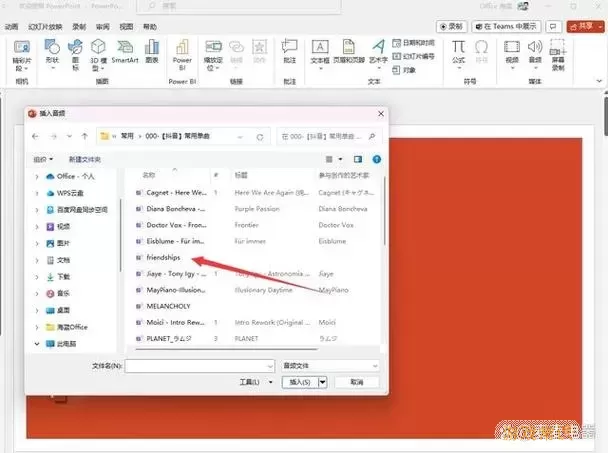
首先,确保您已经准备好了要添加的音乐文件。PowerPoint通常支持WAV、MP3等流行音频格式。在开始之前,您需要将音乐文件保存在您的计算机上,以便在PowerPoint中轻松找到。
接下来,打开您的PowerPoint软件,并创建新的演示文稿或打开现有的演示文稿。在需要添加背景音乐的幻灯片上,点击顶部的“插入”选项卡。在“插入”选项卡中,您将看到“音频”选项,点击它即可展开更多选项。
在弹出的菜单中,选择“音频文件”。然后,找到您已准备好的音乐文件,点击“插入”。此时,您的音乐文件就会被嵌入到该幻灯片中,通常会出现一个音量图标,您可以通过它来控制音乐的播放。
然而,单纯将音乐文件插入到幻灯片中并不足够,您需要设置音乐的播放选项以使其能够作为背景音乐来使用。双击音量图标,或右键点击音量图标,然后选择“音频选项”。在这里,您可以设置“在幻灯片放映期间播放”和“循环播放,直到停止”等选项。这样,一旦幻灯片放映开始,背景音乐就会自动播放,并在整个演示过程中完持续播放。
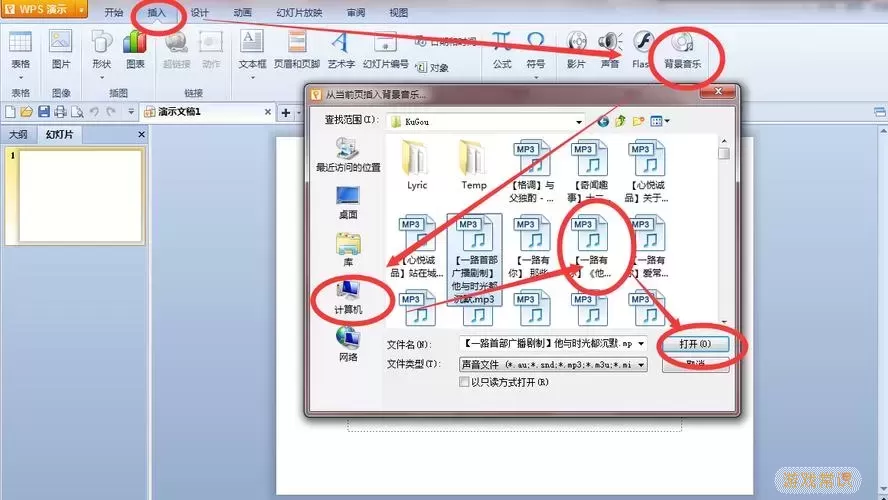
此外,您也可以选择在播放背景音乐的同时,设置某些特定幻灯片进行个性化的音效。只需在需要添加不同音效的幻灯片上重复前面的步骤,并根据需要调整音量、播放模式等选项。这样一来,您就能在整个演示过程中实现不同的音乐效果,从而使您的演示更加生动有趣。
在设置完毕后,不要忘记点击“播放”按钮预览您的演示效果,确认音乐的播放效果是否符合您的预期。如果一切都正常,您就可以保存文档,准备进行发布或分享了。
总结来说,添加背景音乐是不仅能丰富您的演示内容,更可以提高观众的参与感和体验感。希望以上步骤能够帮助您成功在Microsoft PowerPoint中添加背景音乐,让您的演示更加出色。
